Jak zaktualizować programy?
Jak pobrać aktualizację z serwerów Wapro ERP?
Pierwszym etapem procesu aktualizacji aplikacji przez program Wapro Update jest pobranie plików aktualizacji z serwerów Wapro ERP.
Wapro Update, zgodnie z ustawieniami konfiguracyjnymi, okresowo sprawdza czy znajdują się na nich nowe aktualizacje programów, z których korzysta firma. Jeżeli takowe są, a w parametrach konfiguracyjnych został zdefiniowany folder sieciowy, to pobiera je na lokalny dysk komputera wskazany w parametrach konfiguracyjnych, a następnie importuje do bazy danych SQL. Jeżeli konkretny komputer ma dostęp do wskazanego w parametrach konfiguracyjnych folderu sieciowego, to w trakcie aktualizacji pobiera z niego pliki wymagane do aktualizacji. Jeżeli w parametrach konfiguracyjnych taki folder nie jest zdefiniowany, pliki pobierane są do bazy danych.
Po sprawdzeniu dostępności nowych aktualizacji i ewentualnym pobraniu plików z serwerów Wapro ERP, program Wapro Update poinformuje o nowej aktualizacji. Na pasku zadań systemu operacyjnego pojawi się nowa ikona:
- wszystkie programy Wapro ERP są aktualne,
- użytkownik powinien pobrać nowe aktualizacje programów.
Ze względu na to, że pliki aktualizacji są zapisywane w bazie danych, która jest wspólnym obiektem w systemie, w instalacjach wielostanowiskowych pobieranie aktualizacji wykonywane jest tylko przez jedno stanowisko. Pozostałe stanowiska instalują daną aktualizację z plików zapisanych w bazie danych SQL. W związku z tym wystarczy, że jeden komputer z sieci jest podłączony do Internetu, aby wszystkie stanowiska mogły zostać zaktualizowane. Po zainstalowaniu aktualizacji na wszystkich stanowiskach, po 10 dniach pliki są usuwane z bazy danych. Pliki nie są usuwane z folderu sieciowego.
Jakie są rodzaje pobieranych aktualizacji?
Programy systemu Wapro ERP zaprojektowane są w technologii tzw. klient - serwer. Co oznacza, że każdy program wykonawczy zainstalowany jest lokalnie na komputerze każdego użytkownika programu, a dane programu, metadane, ustawienia konfiguracyjne, bardzo ważne dla programów procedury obliczeniowe i wiele innych informacji znajdują się we wspólnej bazie danych na serwerze SQL, uruchomionym na jednym z komputerów w sieci firmy.
Z tego względu w Wapro Update mogą pojawiać się aktualizacje:
- programu - zawiera pliki przeznaczone do aktualizacji samej aplikacji. Taka aktualizacja musi być zainstalowana na każdym stanowisku,
- bazodanowe - zawiera tylko skrypty aktualizujące bazę danych aplikacji. Taka aktualizacja musi zostać zainstalowana w bazie danych programu Wapro ERP,
- mieszane - zawiera pliki przeznaczone do aktualizacji programu oraz pliki skryptów przeznaczone do aktualizacji bazy danych SQL. Taka aktualizacja musi zostać zainstalowana w bazie danych programu Wapro ERP oraz na każdym stanowisku.
W zależności od tego, która aktualizacja zostanie pobrana, program Wapro Update będzie różnie się zachowywał. Częściowo zależy to od ustawień konfiguracyjnych programu.
Powoduje to, że w zależności od rodzaju aktualizacji, czasem wystarczy, że zostaną zaktualizowane tylko procedury obliczeniowe znajdujące się w bazie danych SQL programu, a czasem zarówno procedury obliczeniowe znajdujące się w bazie danych SQL jak i komponenty programu w komputerach wszystkich użytkowników. Czasem będą to skrypty a czasem pliki bibliotek lub np. plik wykonawczy lub dokumentacja programu.
O ile po instalacji aktualizacji zawierającej wyłącznie skrypty SQL, będzie ona mieć wpływ na wszystkich użytkowników programu, ponieważ wszyscy pracują na tej samej bazie danych SQL, o tyle aktualizacje programów lub mieszane często nie będą zainstalowane w tym samym czasie. Wynika to z tego, że niektóre aktualizacje muszą być instalowane po zakończeniu pracy programu. Jeżeli część użytkowników będzie pracować w trakcie aktualizacji, program automatycznie przerwie instalację aktualizacji na tych komputerach.
Stan aktualizacji programu na lokalnym komputerze oraz na innych stanowiskach można obejrzeć w oknie Historia aktualizacji, dostępnym po kliknięciu przycisku . W oknie wyświetli się lista, aktualizacji:
- pobrane i jeszcze nie zainstalowane - oznaczone są ikonką -
;
- pobrane i zainstalowane - oznaczone są ikonką -
W związku z tym, że w niektórych sytuacjach praca w jednej bazie danych kilku programów różniących się stanem aktualizacji mogłaby doprowadzić do błędów w danych lub ich uszkodzenia, program Wapro Update wymusza instalację (aktualizację) tak, aby doprowadzić do sytuacji, w której wszystkie programy będą jednakowe.
Jakie są rodzaje instalacji aktualizacji?
Aby zapewnić prawidłową pracę programów Wapro ERP, w programie Wapro Update wprowadzono cztery rodzaje instalacji aktualizacji. Mają one z jednej strony zapewnić maksymalnie bezproblemową pracę użytkownikom programów. Jeżeli przerwa w pracy będzie konieczna z przyczyn technicznych, to moment tej przerwy może być wybrany przez użytkowników a nie narzucony przez program. Jeżeli to możliwe, to w pozostałych przypadkach, wszystko powinno odbywać się automatycznie. W programie dostępne są cztery rodzaje instalacji aktualizacji:
- Ręczna - instalacja uruchamiana ręcznie po kliknięciu przycisku w głównym oknie programu,
- Awaryjna - uruchamiana automatycznie, w sytuacji, gdy w ostatnio używanej bazie danych SQL aplikacji nie ma zainstalowanej aktualizacji, o której program Wapro Update ma informację, że jest zainstalowana. Taka sytuacja może wystąpić w przypadku przywracania bazy danych SQL aplikacji z archiwum,
- Wymuszona - uruchamiana w sytuacji, kiedy stan programu jest różny na różnych stanowiskach, tzn., gdy co najmniej na jednym stanowisku program został zaktualizowany, a na pozostałych nie,
- Automatyczna - po włączeniu w ustawieniach konfiguracyjnych programu i wybraniu rodzaju aktualizacji (wszystkie lub tylko bazodanowe), program będzie te aktualizacje instalował automatycznie. Taka aktualizacja może być jednorazowo odroczona. Odroczenie w czasie będzie jednakowe na wszystkich stanowiskach.
Jeżeli aktualizacja na jednym stanowisku zostanie odroczona, a na drugim stanowisku np. wymuszona ręcznie, spowoduje to, że okres odroczenia zostanie anulowany i uruchomiona zostanie instalacja wymuszona.
W momencie pobrania przez Wapro Update mieszanej aktualizacji programu, na danym stanowisku w aplikacjach mogą wystąpić następujące sytuacje:
- Działa na danym stanowisku (lokalnie) - w przypadku ustawienia w konfiguracji instalacji automatycznej, wyświetli się okno umożliwiające odroczenie instalacji,
Odroczenie będzie takie samo na wszystkich stanowiskach.
- Nie działa na żadnym stanowisku - aktualizacja instaluje się automatycznie na wszystkich stanowiskach,
- Nie działa na danym stanowisku natomiast działa na innych stanowiskach - jeżeli nie minęły 3 dni od momentu pobrania aktualizacji, Wapro Update ich nie instaluje. W innym przypadku instaluje aktualizację.
Jak przebiega instalacja automatyczna?
W przypadku aktualizacji bazodanowych i mieszanych, program rozpocznie automatycznie instalację, jeżeli:
- w konfiguracji ustawień Wapro Update uruchomiona została aktualizacja automatyczna dla wszystkich aktualizacji lub dla aktualizacji bazodanowych,
- pobrana zostanie aktualizacja bazodanowa lub aktualizacja mieszana.
Najpierw nastąpi sprawdzenie czy inni użytkownicy korzystają z bazy danych. Jeżeli tak, instalacja zostanie przerwana bez ostrzeżenia, aby nie zakłócać pracy użytkownikom. Wapro Update odroczy ją na 3 dni. Po tym okresie instalacja zostanie wymuszona. Jeżeli w tym momencie użytkownicy będą korzystać z bazy danych aplikacji, która powinna zostać zaktualizowana, instalacja nie zostanie przerwana i wyświetlony zostanie komunikat błędu instalacji, który ma na celu zapobiec możliwości pominięcia tej aktualizacji.
Jak przeglądać powiadomienia na pasku zadań?
Program Wapro Update domyślnie wyświetla powiadomienia o pobranych nowych aktualizacjach w oknie systemu Windows nad paskiem zadań. Do sterowania wyświetlaniem powiadomień przeznaczony jest czwarty od lewej przycisk na głównym oknie programu. Ikona przycisku zmienia się w zależności od aktualnego ustawienia opcji. Jeżeli przycisk oznaczony jest ikoną:
- oznacza to, że powiadomienia są wyświetlane, kliknięcie ikony spowoduje ich wyłączenie i zmianę ikony,
- oznacza to, że powiadomienia są wyłączone, kliknięcie ikony spowoduje ich włączenie i zmianę ikony.
Jak instalować aktualizację programów?
Program Wapro Update umożliwia zarówno zainstalowanie kolejno dostępnych aktualizacji jak i zainstalowanie ich wszystkich, jedna po drugiej:
Aby zainstalować wszystkie dostępne aktualizacje, wystarczy kliknąć przycisk Aktualizuj wszystko.
Aby zainstalować wybrane aktualizacje, należy kliknąć ikonę i wybrać jedną z opcji:
- Zainstaluj aktualizację do bieżącej wersji,
- Zainstaluj nową wersję programu.
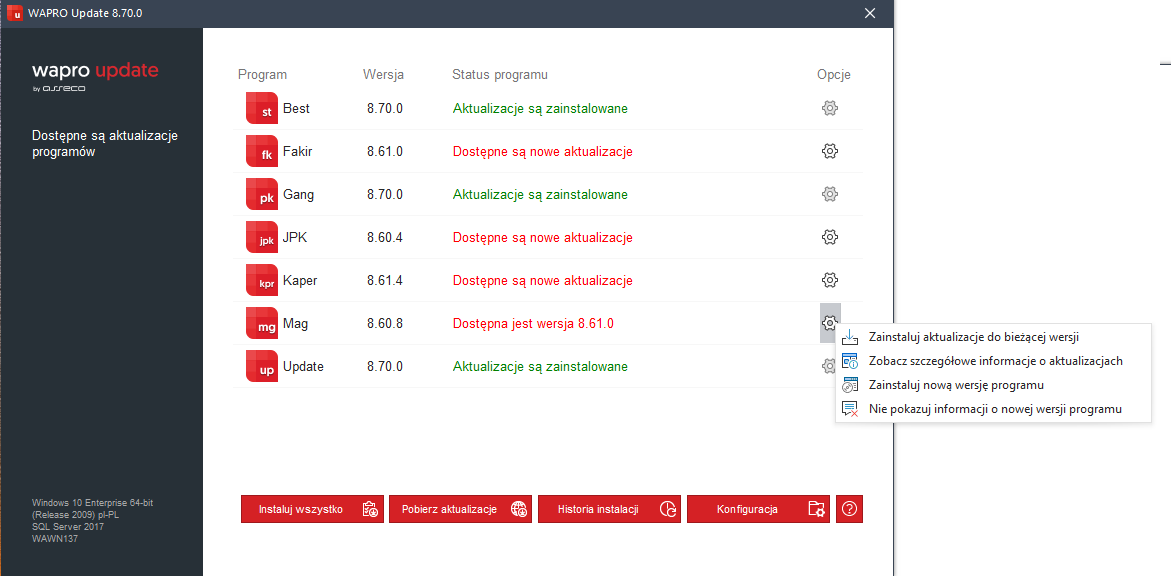
Przed rozpoczęciem można zapoznać się z listą dostępnych aktualizacji. Po wybraniu polecenia Zobacz szczegółowe informacje o aktualizacjach (widok powyżej) w wierszu żądanego programu, na ekranie wyświetlone zostanie okno:
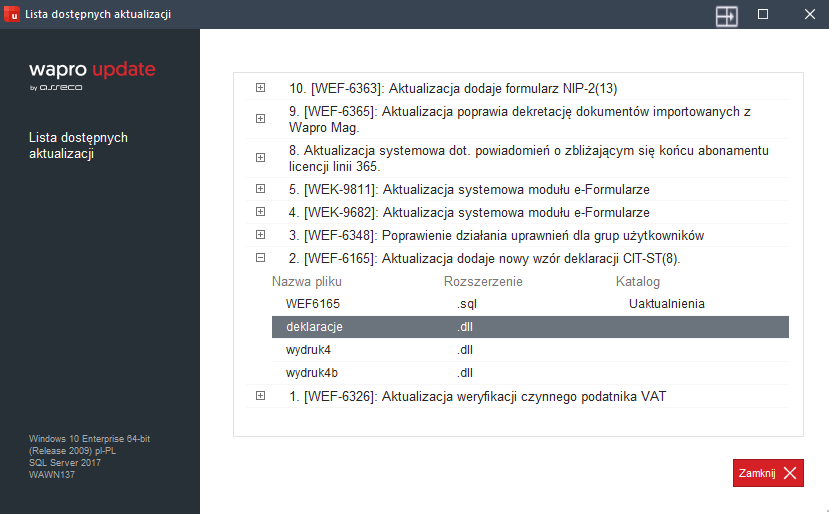
Po rozwinięciu kolejnych wierszy listy plików aktualizacji przyciskiem , można zapoznać się z planowanymi aktualizacjami dla wybranego programu.
W trakcie procesu najpierw wyświetlone zostanie pytanie z żądaniem potwierdzenia wykonania operacji, a następnie na ekranie wyświetli się komunikat informujący o trwaniu procesu instalacji.
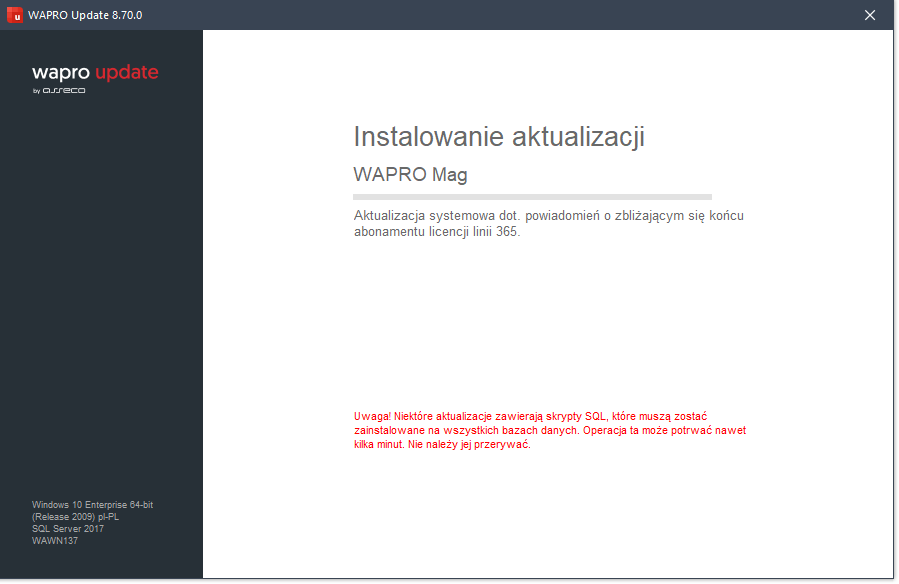
Dodatkowo w trakcie dłuższych operacji może zostać wyświetlony pasek postępu. Po zakończonej instalacji, jeżeli wybrana została aktualizacja jednego z kilku programów, wyświetlone zostanie główne okno programu z zaktualizowaną listą programów. Jeżeli została wybrana opcja aktualizacji wszystkich programów, wyświetlone zostanie główne okno programu informujące, że wszystkie programy są aktualne.
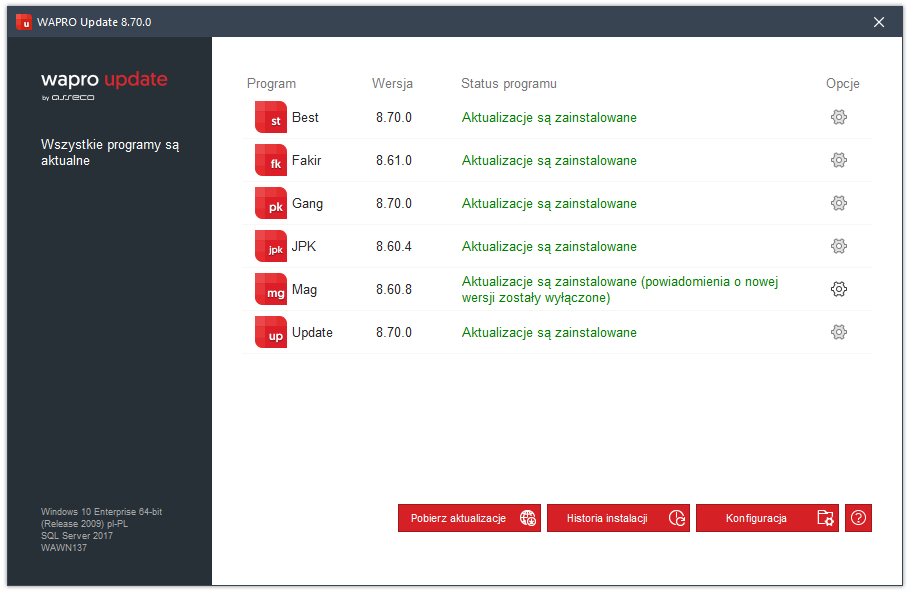
Dodatkowo zmieni się ikona na pasku zadań systemu Windows.
W trakcie aktualizacji programu Wapro Update nastąpi dodatkowo wyłączenie i ponowne uruchomienie usługi Wapro Update.
Jak ponownie uruchomić program?
Zalecamy, aby Wapro Update był stale uruchomiony na komputerach, na których zainstalowane zostało oprogramowanie Wapro ERP. Jest to podstawowe narzędzie aktualizacji wszystkich komponentów programów.
Aby zatrzymać działanie programu Wapro Update należy w głównym oknie programu kliknąć przycisk , a następnie odznaczyć opcję Ustawienia domyślne. W oknie dodatkowych ustawień, w sekcji Wyłącz WU należy zaznaczyć opcję Tak.
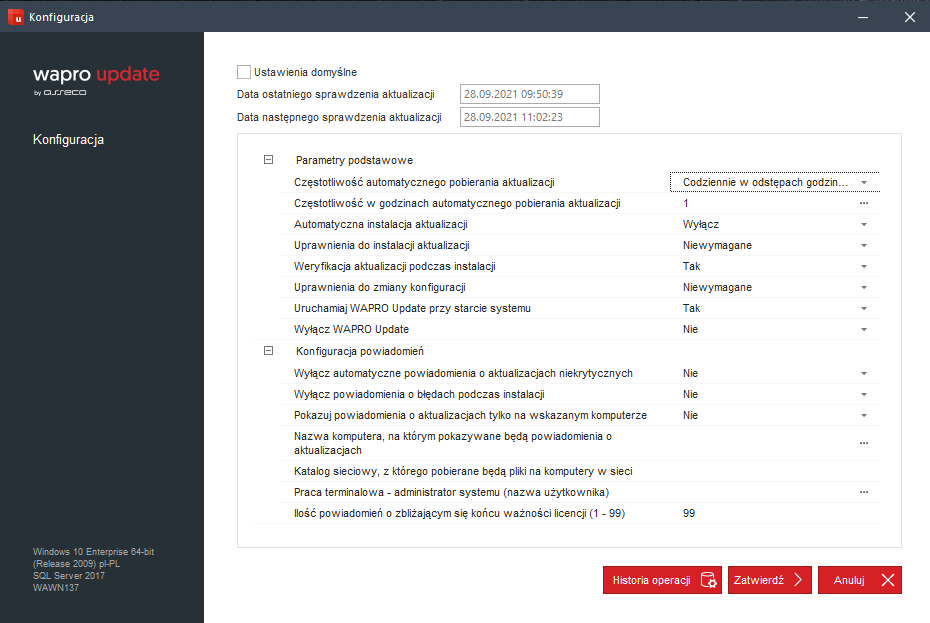
Po zapisaniu ustawienia konfiguracyjnego i wyłączeniu działającej usługi poprzez kliknięcie ikony w prawym górnym rogu głównego okna programu, Wapro Update nie uruchomi się automatycznie. Aby ponownie uruchomić program, należy w głównym menu systemu Windows, w grupie Wapro wybrać pozycję Konfiguracja Wapro Update, a następnie w sekcji Częstotliwość pobierania aktualizacji zmienić opcję Nigdy na inną.